Как да инсталирате SQLite на Arch Linux
SQLite е лека файлова система за бази данни. Той няма никакви зависимости като другите големи бази данни. SQLite използва по-малко памет, така че е идеален за вградени системи като Android. Можете също да използвате SQLite за вашите уебсайтове и приложения, ако не е необходимо да съхранява твърде много данни.
SQLite е страхотна база данни. Тъй като това е файлова система за бази данни, тя има някои ограничения. Размерът на един файл на базата данни на SQLite зависи от файловата система, в която сте създали файла. Например във файловата система FAT 32 файлът на базата данни SQLite може да бъде толкова голям, колкото 4GB. За да избегнете ограниченията на SQLite, трябва да използвате файлова система, която поддържа голям файл. Това е.
Ако смятате, че файлът ви с база данни може да е по-голям от най-големия файл, който вашата файлова система поддържа, трябва да помислите за използване на друга система от бази данни като MySQL или MariaDB или PostgreSQL.
SQLite е с отворен код и междуплатформена база данни.
В тази статия ще ви покажа как да инсталирате SQLite на Arch Linux. Да започваме.
Инсталиране на SQLite
Първо актуализирайте пак Ман пакет кеш хранилище на вашата машина Arch със следната команда:
$ sudo pacman -Sy
Кешът на хранилището на пакета на pacman трябва да бъде актуализиран.
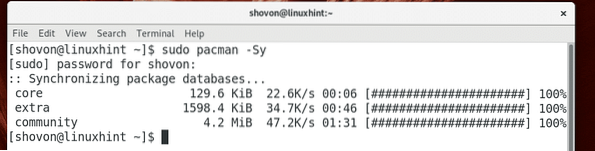
SQLite версия 3, която е най-новата версия към момента на писане, се предлага в официалното хранилище на пакети на Arch Linux.
Можете да изпълните следната команда за инсталиране на SQLite 3 на Arch Linux:
$ sudo pacman -S sqlite
Сега натиснете 'y' и след това натиснете
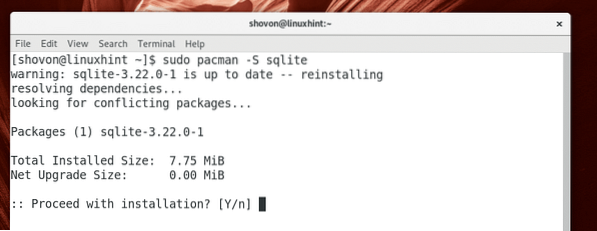
SQLite 3 трябва да бъде инсталиран.
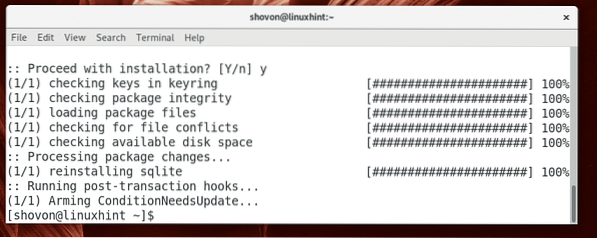
След като инсталацията приключи, можете да изпълните следната команда, за да проверите дали SQLite работи:
$ sqlite3 - версия
Както можете да видите от екранната снимка по-долу, версията на SQLite е инсталирана е 3.22.0.

Използване на SQLite
В този раздел ще ви покажа как да използвате системата за бази данни SQLite 3.
Можете да използвате SQLite 3 с помощта на sqlite3 интерфейс на командния ред или можете да използвате DB Browser за SQLite да се използва графично SQLite 3. Ще ви покажа как да използвате SQLite графично с помощта на DB Browser. DB Browser за SQLite се предлага в официалното хранилище на пакети на Arch Linux. Можете да инсталирате DB браузър за SQLite на Arch Linux със следната команда:
$ sudo pacman -S sqlitebrowser
Сега натиснете 'y' и след това натиснете
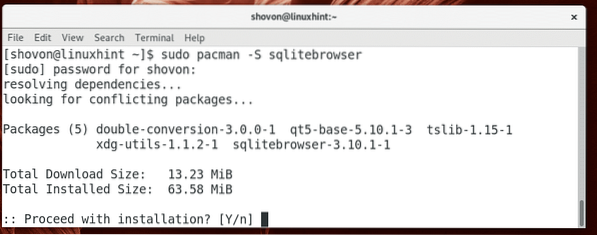
DB браузър за SQLite трябва да се инсталира.
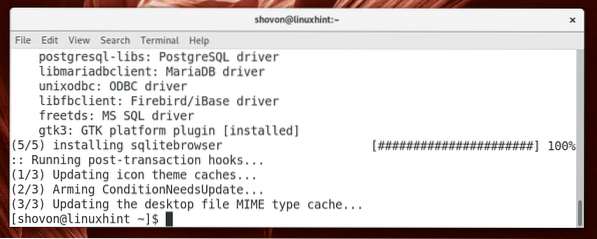
Сега можете да отидете на Дейности или Меню на приложението от желаната работна среда и потърсете SQLite и трябва да видите DB браузър за SQLite икона, както е показано на екранната снимка по-долу. Кликнете върху него.
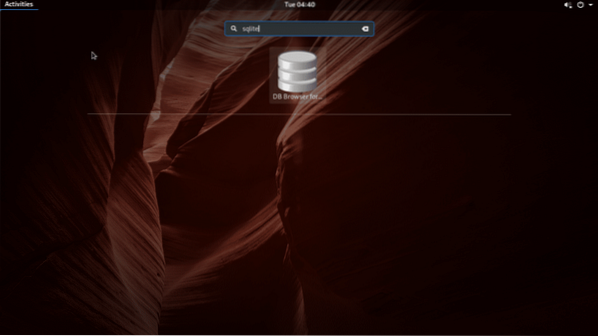
DB браузър за SQLite трябва да започне, както е показано на екранната снимка по-долу.
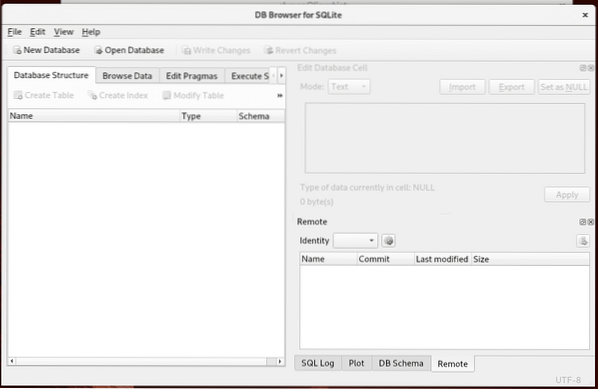
Можете да кликнете върху Нова база данни за създаване на нова база данни на SQLite 3 с помощта на DB браузър за SQLite.
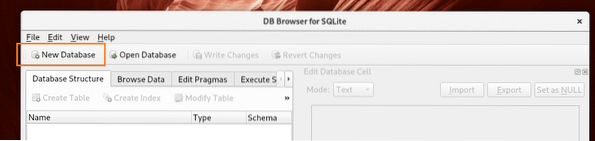
След като щракнете върху Нова база данни, трябва да бъдете подканени да запазите базата данни на SQLite, както е показано на екранната снимка по-долу. Въведете име на файл и кликнете върху Запазете.
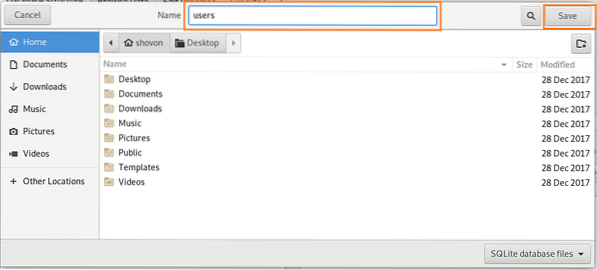
След като щракнете върху Запазете, трябва да видите следния прозорец.
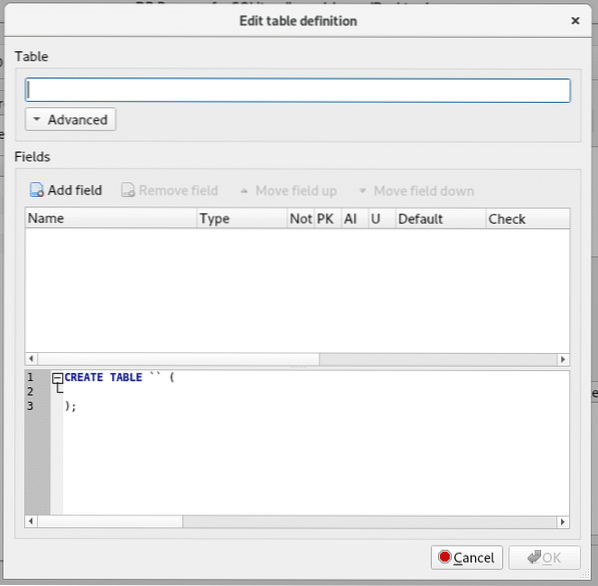
Въведете име на таблица в маркирания раздел на екранната снимка по-долу. Ще го нарека потребители маса.
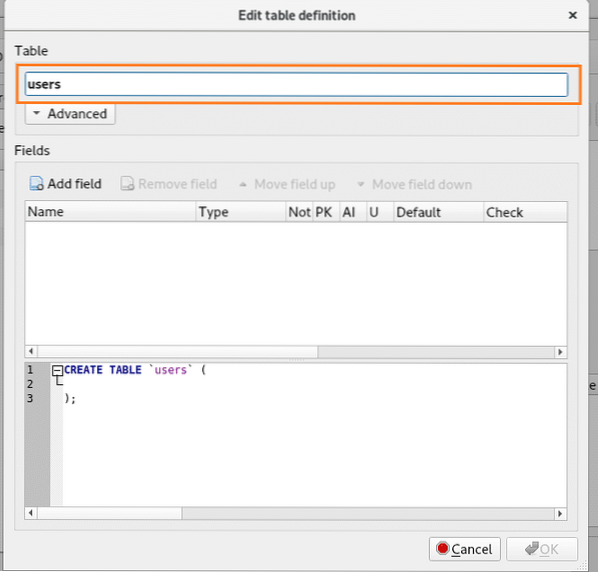
Сега кликнете върху Добавяне на поле бутон, както е отбелязано на екранната снимка по-долу.
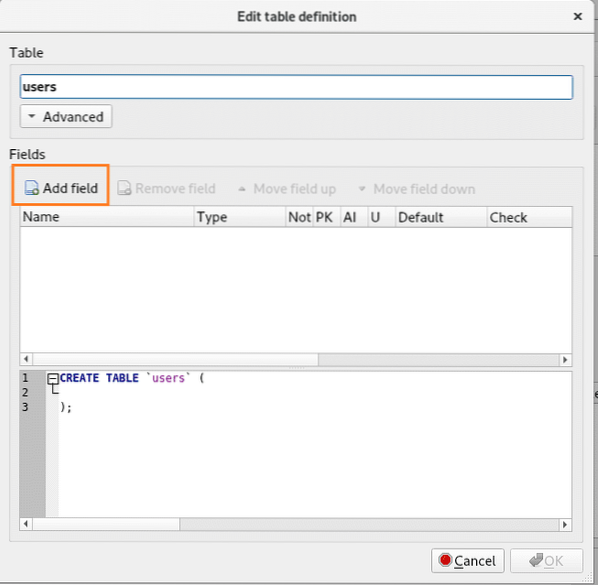
Трябва да видите ново поле Поле1 се създава.
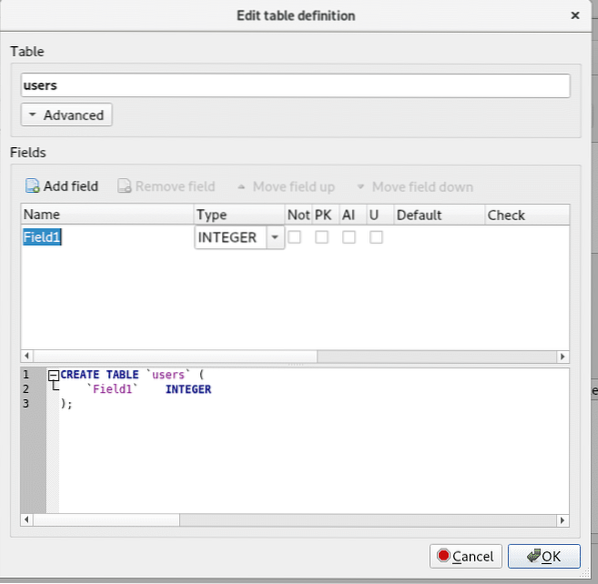
Сега променете името на полето от Поле1 да се документ за самоличност, оставете Type да ИНТЕГЪР и маркирайте PK, AI и Не е нула квадратчета, както е показано на екранната снимка по-долу.
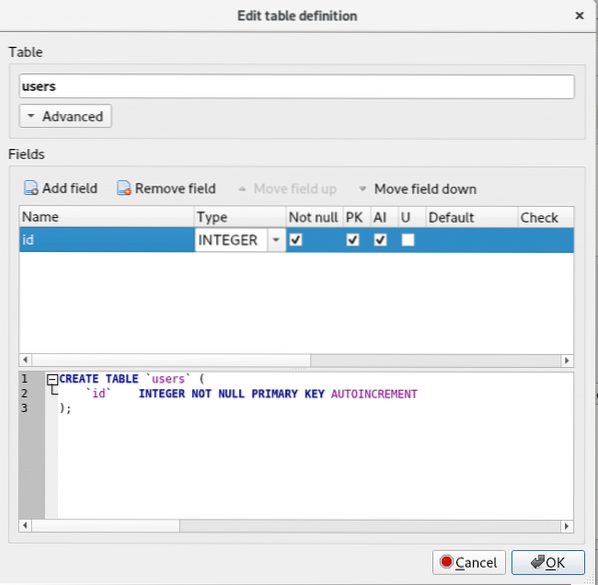
Сега кликнете върху Добавяне на поле отново, създайте ново поле първо име и променете типа на ТЕКСТ, и маркирайте Не е нула квадратче, както е показано на екранната снимка по-долу.
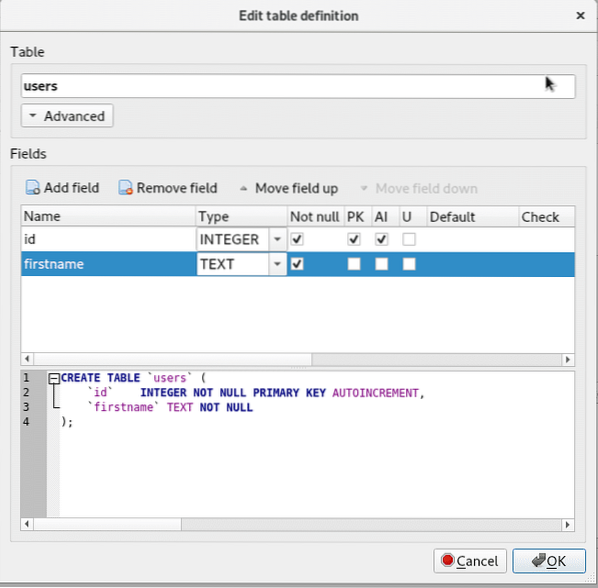
Сега кликнете върху Добавяне на поле отново, създайте ново поле фамилия и променете типа на ТЕКСТ, и маркирайте Не е нула квадратче, както е показано на екранната снимка по-долу.
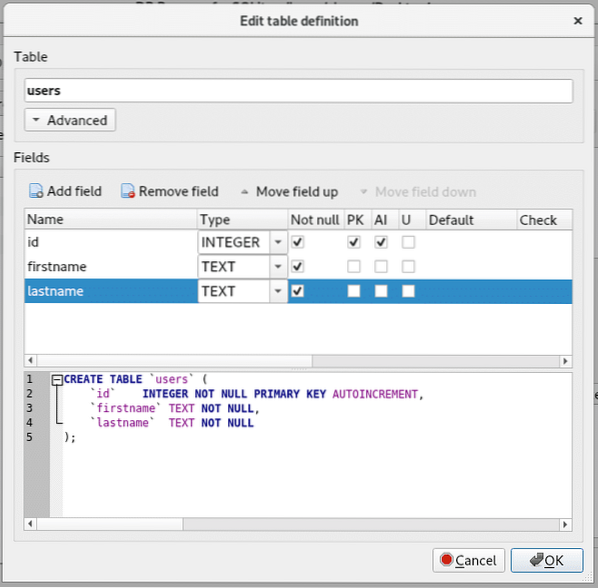
Това е достатъчно, за да се демонстрира как да се използва DB Browser за SQLite за работа с бази данни на SQLite 3. Така че кликнете върху Добре както е отбелязано на екранната снимка по-долу.
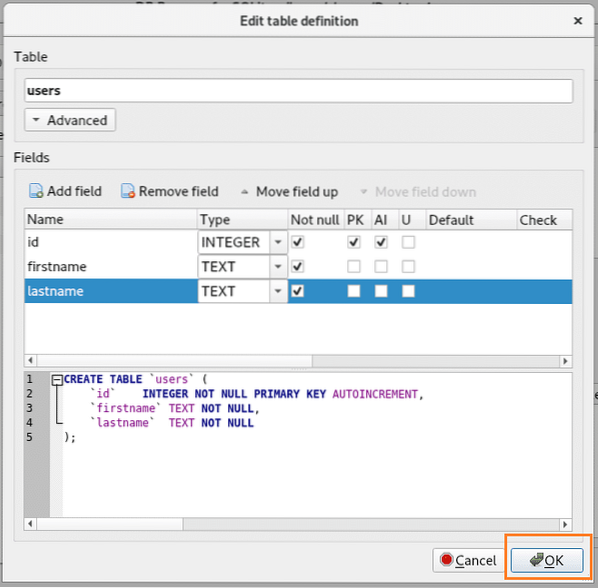
Таблицата е показана в лявата страна на DB Browser прозорец.
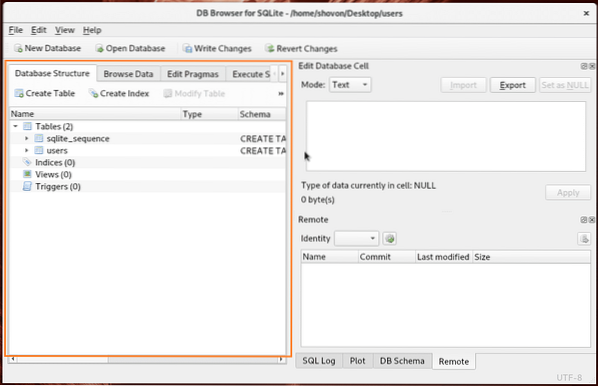
Сега, за да вмъкнете данни в таблицата, да отидете на Преглед на данни раздел, променете таблицата на потребители и кликнете върху Нов запис както е отбелязано на екранната снимка по-долу.

Както можете да видите, се добавя празен запис.
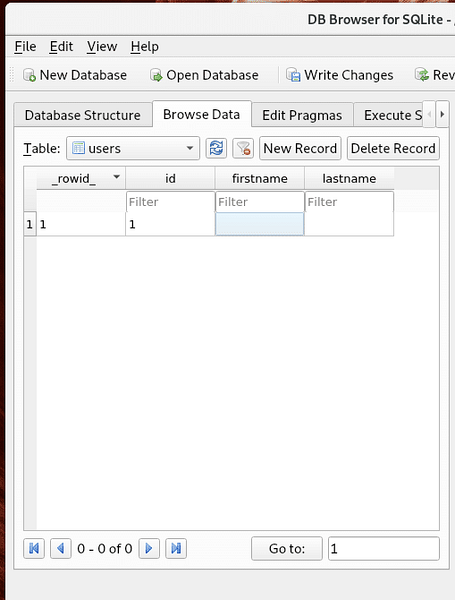
Можете да кликнете върху записа и да го модифицирате според нуждите си.
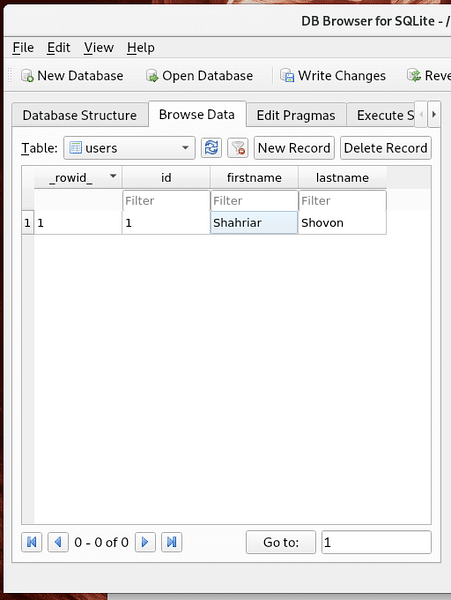
След като приключите, можете да кликнете върху Напишете промени , както е отбелязано на екранната снимка, за да запазите промените в базата данни.
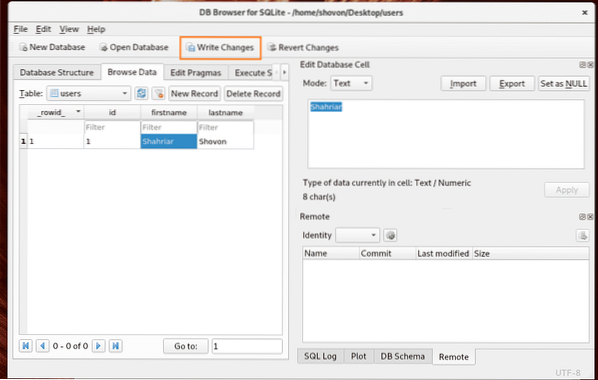
Можете също така да отворите файла на базата данни с интерфейса на командния ред на SQLite, както следва:
$ sqlite3 ~ / Desktop / потребителиThe потребители SQLite 3 файлът трябва да се отвори с SQLite 3, както е показано на екранната снимка по-долу.
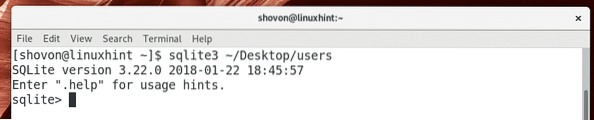
Сега изпълнете следния SQL израз, за да изберете всички редове на потребители маса.
sqlite> SELECT * FROM потребители;
Както можете да видите, данните, които запазих с помощта DB Browser е там.

Ето как инсталирате SQLite и го използвате на Arch Linux. Благодаря, че прочетохте тази статия.
 Phenquestions
Phenquestions


